Ключевые особенности Simple Ганта
Дата обновляются автоматически _Введите дату начала и дату окончания и наблюдайте за заполнением полосок дат.
Это то, что должна делать каждая диаграмма Ганта на основе Excel. Если вам нужно вручную обновлять шкалы дат каждый раз, когда меняется моя расчетная дата (в большом проекте это может быть много!), Это будет смешно. Теперь тебе не нужно ._

Вставка или обновление задач из любого места на диаграмме Ганта
Щелчок правой кнопкой мыши в любом месте диаграммы Ганта открывает форму, которая позволяет вам добавить новую задачу с этой даты или обновить существующую.
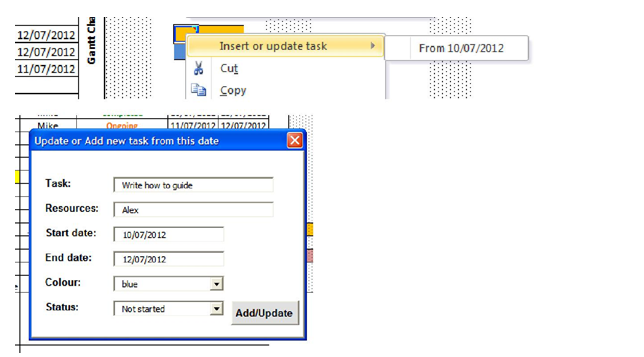
===
Изменить цвет полосок
Выпадающий список позволяет вам выбирать цвета полосок диаграммы Ганта, позволяя легко различать цвета для различных типов задач. Текущие варианты: синий, зеленый, оранжевый, фиолетовый и красный.
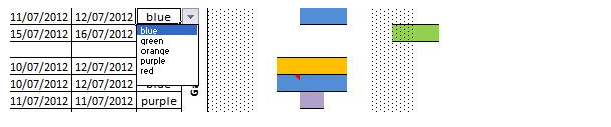
Зависимые даты начала автоматически обновляются до дат окончания предшествующих версий.
Выберите, для какой другой задачи текущая задача является предшественницей, и если текущая дата начала задачи раньше даты окончания предшественников (невозможно в причинно-следственной связи), автоматически обновите текущую, чтобы она соответствовала дате окончания предшественников.
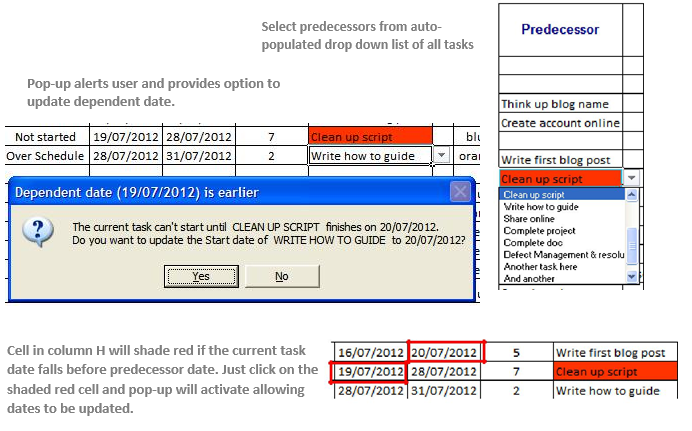
Получите сводку задачи с помощью комментариев в любом месте на панели дат
При нажатии на любую полосу в области диаграммы Ганта автоматически создается комментарий (щелкните ячейку и подождите секунду). В этом комментарии вы можете увидеть всю ключевую информацию, относящуюся к этой конкретной задаче, включая количество дней с момента начала проекта / до его завершения. Таким образом, даже если вы прокручиваете диаграмму Ганта, вы получаете ключевую информацию одним щелчком мыши.
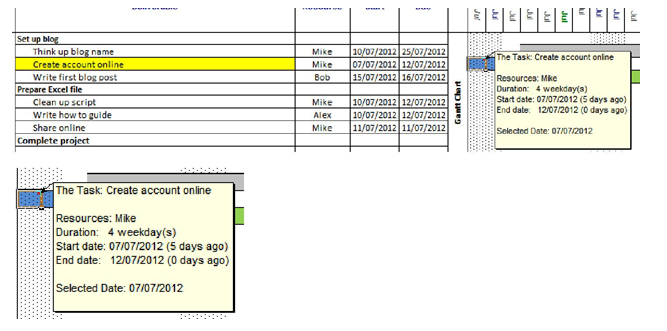
Переход к дате начала задачи из любой точки диаграммы Ганта
Решение многих задач означает, что мы легко можем потеряться в диаграмме Ганта.
Щелкнув правой кнопкой мыши в любом месте диаграммы Ганта и выбрав «Перейти к дате начала», вы вернетесь обратно к дате начала для текущей выбранной задачи. Приятно.
Потерянный
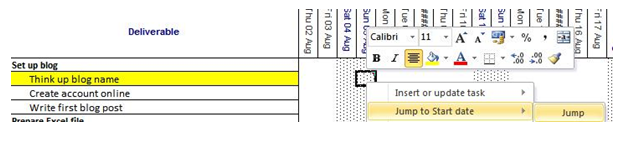
Найдено
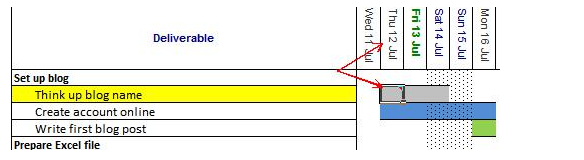
Внутри гораздо больше функций. Полезные функции, такие как выделение задачи желтым цветом при выборе строки, отображение текущей даты зеленым жирным шрифтом, затенение выходных на диаграмме Ганта для лучшей наглядности, шрифт состояния, меняющий цвет по мере приближения крайнего срока, и многое другое. Ознакомьтесь с ним по ссылке выше и найдите более подробные инструкции в электронной таблице.
![]()
Если вам понравились наши блоги, поделитесь ими с друзьями на Facebook. А также вы можете подписаться на нас в Twitter и Facebook .
Мы будем рады услышать от вас, сообщите нам, как мы можем улучшить, дополнить или усовершенствовать нашу работу и сделать ее лучше для вас. Напишите нам на [email protected]